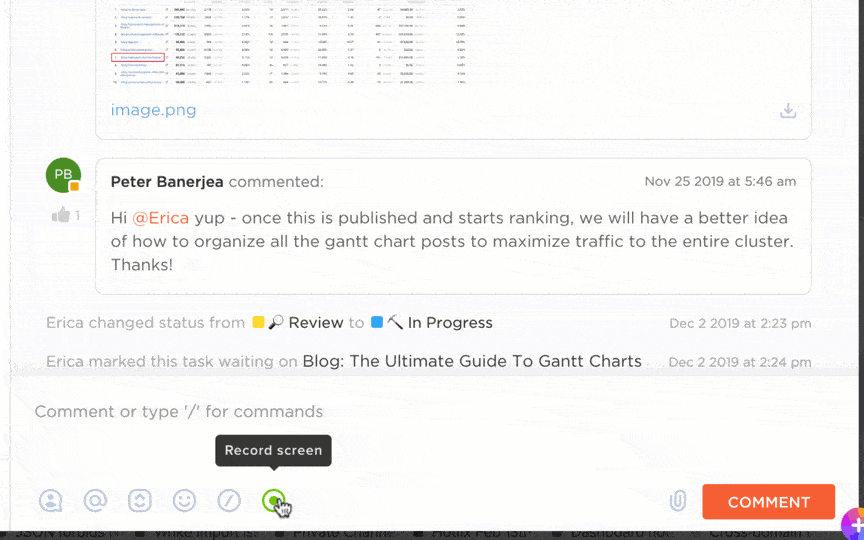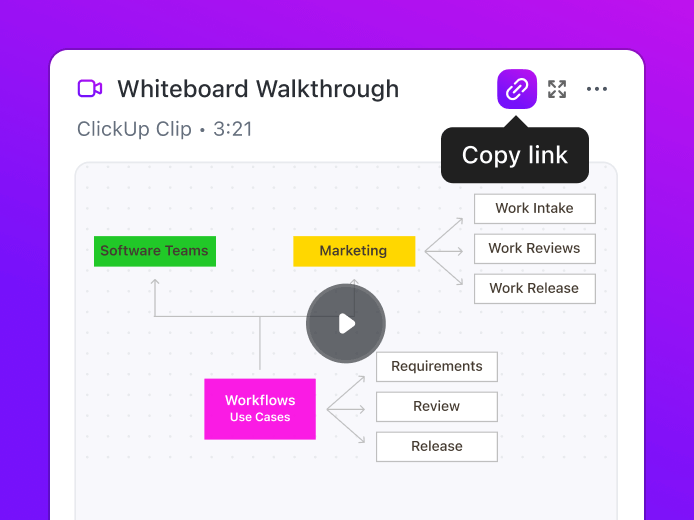Pour les équipes asynchrones et à distance, l'enregistrement d'écran est indispensable.
L'essor des enregistrements d'écran en est la preuve. Lentement mais sûrement, l'enregistrement d'écran remplace les réunions, car il permet aux équipes situées dans différents fuseaux horaires d'expliquer des concepts, de décrire leurs expériences, de résoudre des problèmes et bien plus encore, le tout avec clarté. C'est également un moyen pratique de créer des enregistrements de vidéos explicatives, de bugs logiciels et de problèmes informatiques.
Les données le confirment. 48 % des professionnels estiment que les messages vidéo enregistrés les aident à communiquer facilement avec leurs collègues sans avoir besoin de réunions.
Mais pour rendre l'enregistrement d'écran accessible, vous avez besoin des bons outils. L'enregistrement n'est qu'un début. La bonne extension de navigateur peut faire toute la différence. Elle doit être facile à installer, s'intégrer en douceur et offrir des fonctionnalités essentielles telles que la modification en cours et le partage.
C'est pourquoi nous avons fait le travail difficile pour vous. Nous avons compilé les 10 meilleures extensions Chrome pour l'enregistrement d'écran. Plongez dans vos outils favoris qui rendent l'enregistrement d'écran parfait.
⏰ Résumé en 60 secondes
Voici les 10 meilleures extensions Chrome pour enregistrer votre écran :
- ClickUp : idéal pour éviter les changements de contexte pendant l'enregistrement d'écran
- Screencastify : idéal pour les réunions d'entreprise
- Loom : idéal pour la collaboration en équipe et la messagerie vidéo asynchrone
- BlueDot : le meilleur pour la transcription basée sur l'IA
- Awesome Screenshot : idéal pour ceux qui recherchent un outil simple
- Scre. io : le meilleur pour l'enregistrement d'écran hors ligne
- ScreenPal : idéal pour les enseignants et les ressources pédagogiques
- Fluvid : idéal pour le streaming en direct et la messagerie vidéo
- Vmaker : le meilleur pour la création et la modification en cours de vidéos grâce à l'IA
- Screenity : le meilleur pour l'enregistrement d'écran open source axé sur la confidentialité
Ce qu'il faut rechercher dans les extensions Chrome d'enregistrement d'écran
Un bon enregistreur d'écran facilite votre flux de travail et rend votre contenu plus attrayant. Il simplifie la capture, la modification et le partage de vidéos, vous permettant de créer des tutoriels soignés, des présentations attrayantes et des mises à jour d'équipe fluides avec un minimum d'efforts.
Voici quelques éléments à prendre en compte lors du choix de la meilleure extension d'enregistrement d'écran :
- Options d'enregistrement et exportation multi-format : Recherchez la flexibilité pour capturer l'intégralité de votre écran, votre webcam ou les deux. Certaines extensions prennent également en charge l'audio du système, l'entrée microphone et l'exportation dans plusieurs formats (MP4, GIF, WebM, etc.) pour faciliter le partage et la réutilisation
- Outils de modification et annotation en direct : Les fonctionnalités de base telles que le rognage, les annotations et les fonctionnalités basées sur l'IA, comme les légendes et les surlignages automatiques, peuvent améliorer la clarté. Certains outils offrent également la possibilité d'annoter l'écran en direct pendant une présentation Google Slides ou de mettre en évidence le curseur
- Confidentialité, stockage et protection des informations sensibles : Vérifiez où vos enregistrements sont sauvegardés : stockage cloud pour plus d'accessibilité ou stockage local pour contrôler la confidentialité. Si vous enregistrez des données confidentielles, recherchez des fonctionnalités intégrées de floutage ou de caviardage pour protéger les informations sensibles
- Limite de temps : Les versions gratuites de certains logiciels d'enregistrement d'écran imposent des limites de temps d'enregistrement. Si vous avez besoin de capturer de longues sessions, choisissez des outils sans restrictions. Vérifiez également combien de vidéos peuvent être enregistrées gratuitement
- Facilité de partage : La génération instantanée de liens, l'intégration à Google Drive et les options de téléchargement direct facilitent le partage des enregistrements
- Disponibilité hors ligne : Si vous devez enregistrer sans connexion Internet, recherchez des extensions qui prennent en charge l'enregistrement hors ligne ou vous permettent d'enregistrer des captures d'écran
- Filigranes : Les versions gratuites de certaines extensions ajoutent des filigranes, vérifiez donc si un forfait payant est nécessaire pour les supprimer
- Analyses de lecture : Certains outils avancés fournissent des informations sur les spectateurs, telles que la durée de visionnage et des indicateurs d'engagement, qui sont utiles pour les vidéos de formation ou commerciales
- Fonctionnalités supplémentaires : Certains outils proposent la diffusion en direct, la suppression de l'arrière-plan ou des éléments interactifs qui améliorent les présentations et les tutoriels
Les extensions Chrome pour l'enregistrement d'écran en un coup d'œil
Voici un résumé rapide des meilleures extensions Chrome d'enregistrement d'écran pour vous :
| Extension Chrome pour l'enregistrement d'écran | Idéal pour | Fonctionnalités clés | Tarifs |
| ClickUp | Évitez les changements de contexte pendant l'enregistrement d'écran | Open source, axé sur la confidentialité | Free |
| Screencastify | Réunions d'entreprise | Capture en plein écran, onglet ou webcam, annotations, fonctionnalités interactives, suivi des spectateurs | À partir de 15 $/mois |
| Loom | Collaboration en équipe et messagerie vidéo asynchrone | Enregistrement d'écran et de webcam, partage instantané de liens, outils de commentaires, assistance via une application mobile | Tarification personnalisée |
| BlueDot | Transcription basée sur l'IA | Transcription alimentée par l'IA, modification en cours de transcription, hub de vidéos consultables | À partir de 18 $/mois |
| Capture d'écran géniale | Enregistrement d'écran basique | Fonctionnalités d'enregistrement et de capture d'écran de base, partage instantané, intégrations avec Trello et plus encore | À partir de 6 $/mois |
| Scre | Enregistrement d'écran hors ligne | Fonctionnalités d'enregistrement et de capture d'écran de base, partage instantané, intégrations avec Trello, et plus encore | Free |
| ScreenPal | Enregistreur d'écran avec suppression de l'arrière-plan | Sous-titres et traductions, quiz interactifs, suppression de l'arrière-plan, outils de modification en cours | À partir de 4 $/mois |
| Fluvid | Diffusion en direct et messagerie vidéo | Diffusion en direct, analyse des spectateurs, stockage cloud, contrôles de confidentialité personnalisables | Free |
| Vmaker | Création de vidéos alimentée par l'IA et enregistrement d'écran | Suppression des bruits de fond grâce à l'IA, sous-titres automatiques, annotations en temps réel | À partir de 24 $/mois |
| Screenity | Enregistrement hors ligne, webcam et options audio | Outil open source, annotations en temps réel, découpe et modification intégrées, enregistrement axé sur la confidentialité | Free |
🧠 Le saviez-vous ? L'un des premiers outils majeurs d'enregistrement d'écran était Lotus ScreenCam, développé en 1993 pour la plateforme Lotus Notes.
Les 10 meilleures extensions Chrome pour enregistrer votre écran
Nous avons sélectionné les meilleures extensions Chrome pour enregistrer votre écran et les avons passées en revue. Voici quelques informations à leur sujet :
1. ClickUp (Idéal pour sa facilité d'utilisation et pour éviter les changements de contexte pendant l'enregistrement d'écran)
ClickUp est l'application tout-en-un pour le travail, qui regroupe la gestion de projet, la discussion et l'enregistrement d'écran en un seul endroit.
Clip ClickUp
Une fonctionnalité remarquable est ClickUp Clips, un enregistreur d'écran intégré.
Avec ClickUp Clips, vous pouvez facilement enregistrer l'activité de l'écran, expliquer les flux de travail et fournir des commentaires, le tout sans quitter ClickUp. Une fois l'enregistrement arrêté, chaque clip est automatiquement enregistré, ce qui le rend accessible à tout moment.
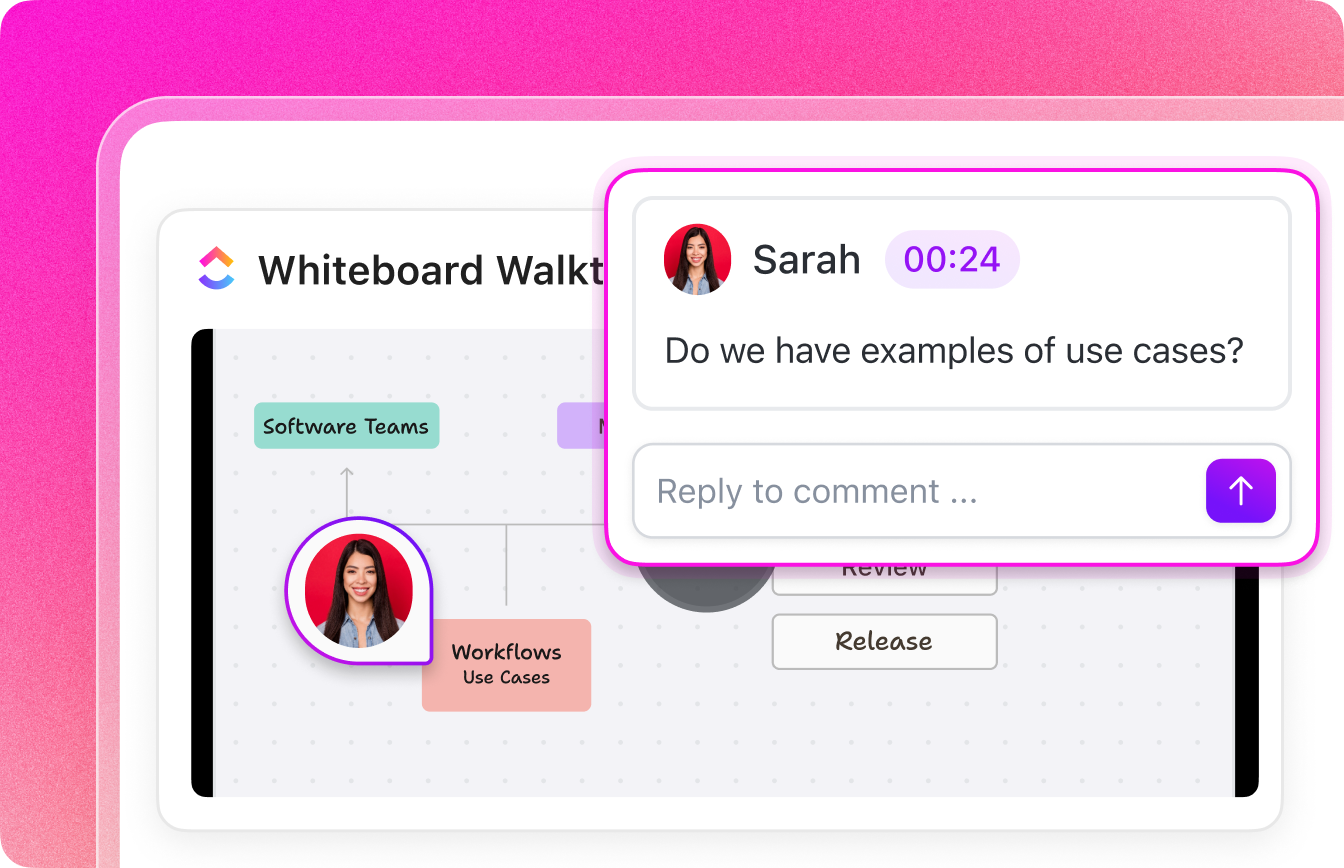
Les clips s'intègrent directement dans les discussions. Vous pouvez enregistrer un clip dans n'importe quel fil de discussion ou commentaire ClickUp afin de fournir des explications claires sans avoir à taper de longues réponses. Tous les participants à la discussion peuvent regarder le clip instantanément, ce qui favorise les discussions productives.
À quoi sert la messagerie vidéo si aucune action n'est entreprise ?
Les clips ClickUp peuvent être liés directement à des tâches, transformant ainsi les discussions en étapes concrètes. Si vous examinez la mise à jour d'un projet, vous pouvez joindre votre clip à une tâche, garantissant ainsi que toute l'équipe dispose d'instructions claires et d'un contexte visuel.
La collaboration ne s'arrête pas à l'enregistrement : ClickUp vous permet d'interagir directement avec les clips. Tout le monde peut ajouter des commentaires horodatés à un clip, ce qui rend les discussions plus interactives. Les questions, les commentaires et les approbations peuvent tous être ajoutés directement dans la vidéo, ce qui élimine les allers-retours et la confusion.
Tous vos enregistrements sont stockés dans le Hub Clips ClickUp, où vous pouvez organiser, gérer et revoir vos anciens clips sans avoir à rechercher dans différentes tâches.
ClickUp est fourni avec une extension Chrome ClickUp, vous pouvez donc commencer à enregistrer directement depuis votre navigateur, ce qui facilite encore plus la capture d'explications, de procédures pas à pas ou de mises à jour sans avoir à changer d'onglet.
ClickUp Brain
Vous avez besoin d'une transcription rapide de vos enregistrements ? ClickUp Brain transcrit automatiquement les clips, vous permettant ainsi de revoir les points clés sans avoir à revoir toute la vidéo.
Par exemple, si un collègue partage une mise à jour de projet de 10 minutes, vous pouvez rapidement parcourir la transcription pour trouver les livrables ou les échéances clés au lieu de regarder l'enregistrement complet.
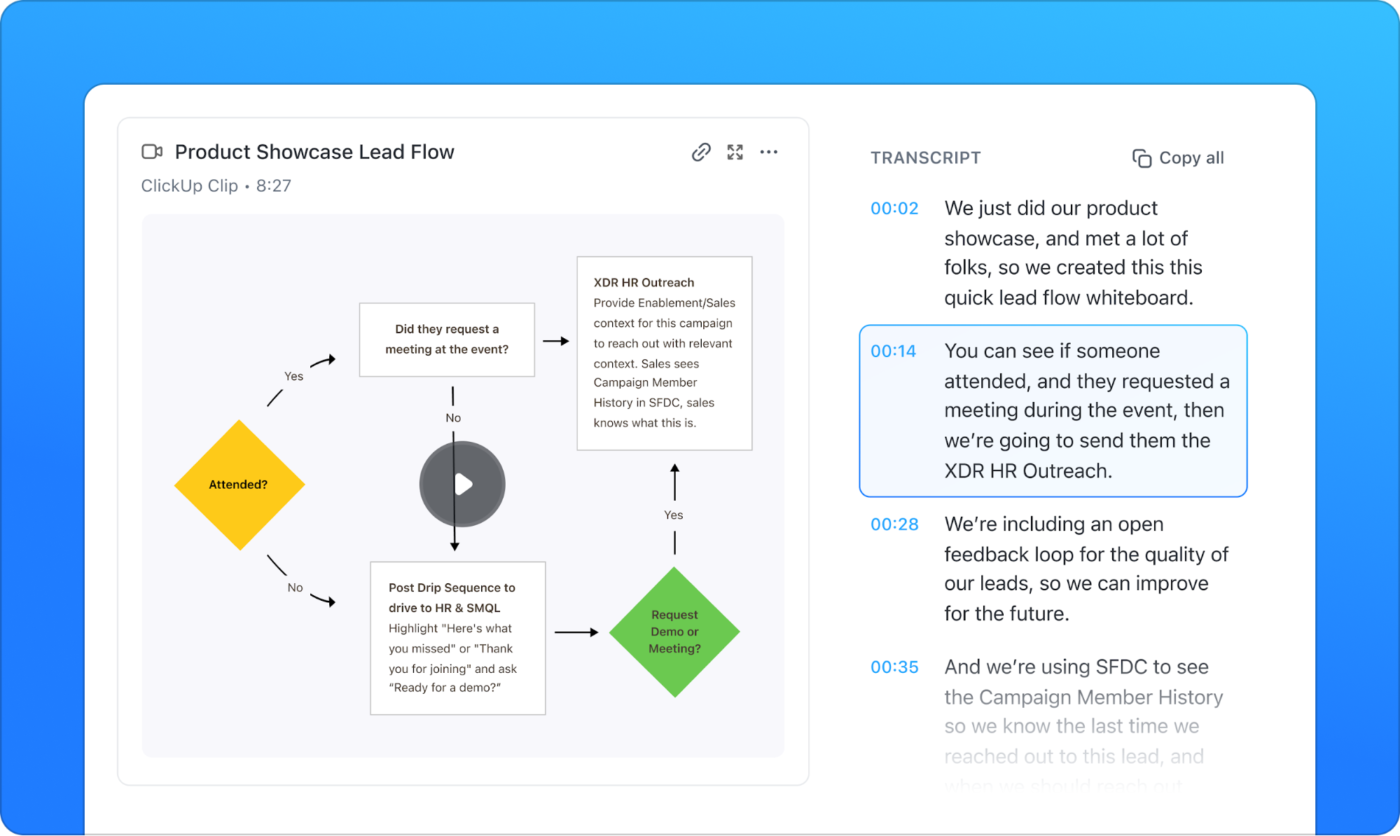
Meilleures fonctionnalités de ClickUp
- Ajoutez des commentaires avec horodatage : fournissez des commentaires précis en laissant des commentaires à des moments précis de l'enregistrement, pour plus de clarté et une meilleure communication au sein de l'équipe
- Partagez et intégrez des clips où que vous soyez : partagez instantanément vos enregistrements via des liens ou intégrez-les directement dans des tâches, des documents ou des discussions pour y accéder facilement
- Organisez efficacement vos clips : structurez vos enregistrements avec le Hub Clips, qui facilite le stockage, la gestion et la récupération
- Collaborez avec Docs : Travaillez ensemble en temps réel en intégrant des enregistrements dans des documents partagés pour faciliter la collaboration à l'aide de ClickUp Docs
- Réfléchissez avec des tableaux blancs : dessinez, ajoutez des notes et réfléchissez à vos idées avec ClickUp Whiteboards
Limites de ClickUp
- Les nouveaux utilisateurs peuvent trouver la prise en main un peu difficile
Tarifs ClickUp
Évaluations et avis sur ClickUp
- G2 : 4,7/5 (plus de 9 000 avis)
- Capterra : 4,6/5 (plus de 4 000 avis)
Que disent les utilisateurs réels à propos de ClickUp ?
Ce que j'aime le plus chez ClickUp, c'est qu'il remplace plusieurs outils en un seul endroit. Plus besoin de passer d'une application à l'autre. Il offre un nombre inégalé de fonctionnalités par rapport aux autres logiciels. Il est également hautement personnalisable pour s'adapter à n'importe quel flux de travail grâce à des fonctionnalités telles que les vues multiples qui me permettent de configurer les projets exactement comme je le souhaite, les tableaux de bord qui me donnent une vue claire des rapports et des statistiques, et les automatisations qui me font gagner des heures en gérant les tâches répétitives.
Ce que j'aime le plus chez ClickUp, c'est qu'il remplace plusieurs outils en un seul endroit. Plus besoin de passer d'une application à l'autre. Il offre un nombre inégalé de fonctionnalités par rapport aux autres logiciels. Il est également hautement personnalisable pour s'adapter à n'importe quel flux de travail grâce à des fonctionnalités telles que les vues multiples qui me permettent de configurer les projets exactement comme je le souhaite, les tableaux de bord qui me donnent une vue claire des rapports et des statistiques, et les automatisations qui me font gagner des heures en gérant les tâches répétitives.
📮 ClickUp Insight : Environ 41 % des professionnels préfèrent la messagerie instantanée pour communiquer au sein de leur équipe. Bien qu'elle permette des échanges rapides et efficaces, les messages sont souvent dispersés sur plusieurs canaux, fils ou messages directs, ce qui rend plus difficile la récupération des informations par la suite.
Avec une solution intégrée comme ClickUp Chat, vos fils de discussion sont mappés à des projets et tâches spécifiques, ce qui permet de garder vos discussions dans leur contexte et facilement accessibles.
2. Screencastify (idéal pour les réunions d'entreprise)
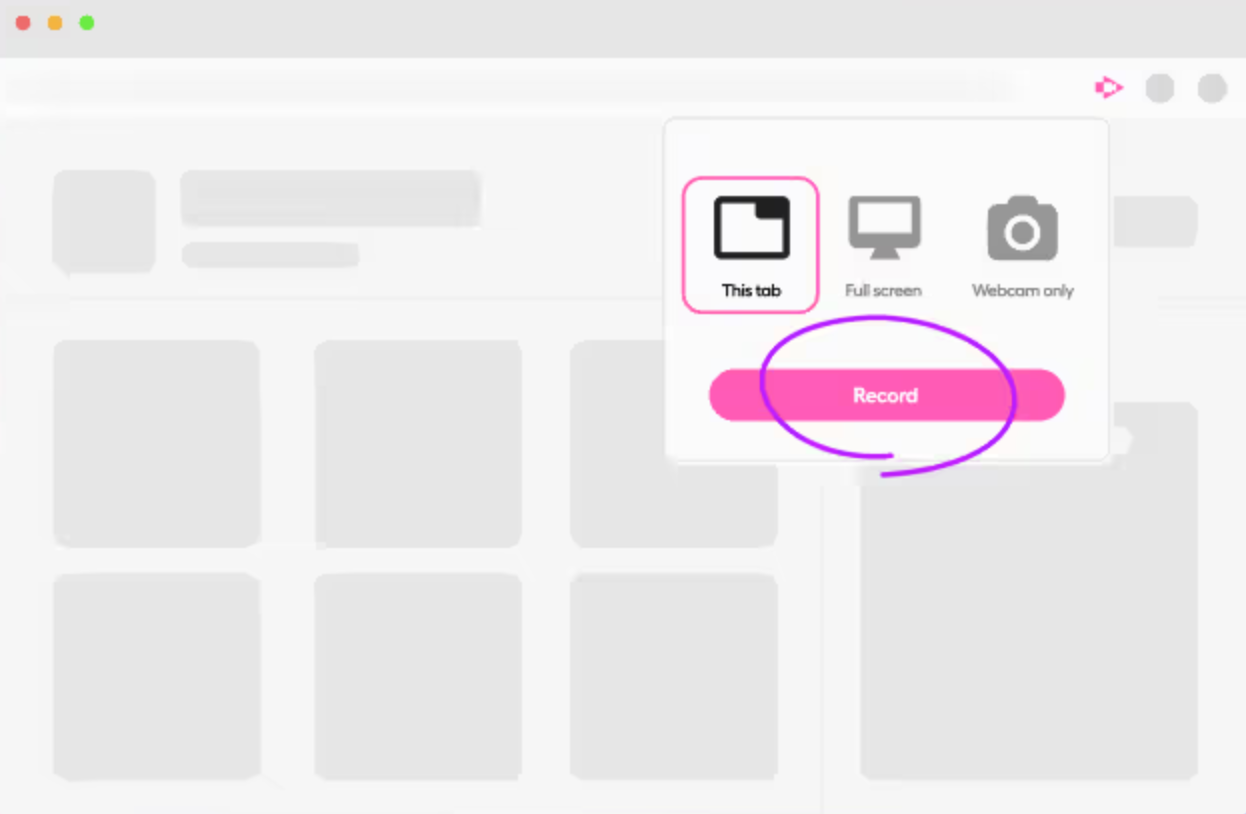
Screencastify permet aux professionnels d'enregistrer et de partager des réunions, des sessions de formation ou des présentations sans avoir à envoyer de longs e-mails. En un seul clic, vous pouvez capturer votre écran entier, les onglets de votre navigateur ou votre webcam. Des outils d'annotation intégrés vous aident à mettre en évidence les points clés en temps réel, pour un contenu clair et attrayant.
Meilleures fonctionnalités de Screencastify
- Capturez l'écran entier, un onglet du navigateur ou une webcam
- Utilisez l'outil stylo pour mettre en évidence les points clés en temps réel
- Partagez instantanément des vidéos et suivez l'engagement des spectateurs, notamment qui a regardé et à quelle fréquence
- Ajoutez des questions interactives pour garantir la compréhension
Limites de Screencastify
- La version gratuite est limitée à cinq minutes d'enregistrement
- Il ne dispose pas d'hébergement vidéo intégré. Vous devez utiliser Google Drive pour le stockage
Tarifs de Screencastify
- Free
- Starter : 15 $ par utilisateur et par mois
- Pro : 20 $ par utilisateur et par mois
Évaluations et avis sur Screencastify
- G2 : 4,6/5 (plus de 60 avis)
- Capterra : Pas assez d'avis
Que disent les utilisateurs réels à propos de Screencastify ?
Screencastify est l'un des moyens les plus rapides d'enregistrer directement depuis un navigateur grâce à son extension. Aider les autres devient un jeu d'enfant. Parfois, l'extension me déconnecte de manière aléatoire. J'ai déjà perdu des enregistrements qui ont tout simplement disparu sans laisser de trace.
Screencastify est l'un des moyens les plus rapides d'enregistrer directement depuis un navigateur grâce à son extension. Aider les autres devient un jeu d'enfant. Parfois, l'extension me déconnecte de manière aléatoire. J'ai déjà perdu des enregistrements qui ont tout simplement disparu sans laisser de trace.
📖 En savoir plus : Comment enregistrer l'écran d'un Mac avec le son
3. Loom (Idéal pour la collaboration en équipe et la messagerie vidéo asynchrone)
Loom est conçu pour les équipes qui s'appuient sur une communication asynchrone pour partager rapidement des mises à jour vidéo sans avoir à planifier de réunion. Il suffit de cliquer sur « Démarrer l'enregistrement » et d'expliquer les mises à jour du projet, de passer en revue les documents ou de fournir facilement des commentaires sur la conception à l'aide d'un écran, d'une webcam ou des deux.
Les vidéos enregistrées peuvent être partagées instantanément via un lien, et les destinataires peuvent laisser des commentaires horodatés ou des réactions sous forme d'émojis directement sur la vidéo. Cela fait de Loom un excellent outil pour recueillir des commentaires et maintenir la connexion entre les équipes, quel que soit leur fuseau horaire.
Les meilleures fonctionnalités de Loom
- Enregistrez depuis des appareils iOS et Android
- Effectuez des modifications rapides dans le navigateur ou l'application mobile
- Ajoutez des liens externes pour partager des ressources supplémentaires
- Recevez les commentaires, les réactions et les avis des spectateurs
Limites de Loom
- Le forfait Free limite la durée et le stockage des vidéos
- Certaines fonctionnalités de modification nécessitent un abonnement payant
Tarifs Loom
- Tarification personnalisée
Évaluations et avis sur Loom
- G2 : 4,7/5 (plus de 2 000 avis)
- Capterra : 4,7/5 (plus de 400 avis)
Que disent les utilisateurs de Loom dans la vie réelle ?
Loom devient de plus en plus intelligent au fil des semaines ! La transcription IA est très utile ; pouvoir supprimer les « euh » et les mots de remplissage avec l'IA est également génial ! Cependant, certaines fonctionnalités ne sont pas aussi faciles à utiliser qu'elles pourraient l'être. Par exemple, l'extension navigateur ne vous permet pas d'accéder à votre bibliothèque, etc. ; la version bureau non plus.
Loom devient de plus en plus intelligent au fil des semaines ! La transcription IA est très utile ; pouvoir supprimer les « euh » et les mots de remplissage avec l'IA est également génial ! Cependant, certaines fonctionnalités ne sont pas aussi faciles à utiliser qu'elles pourraient l'être. Par exemple, l'extension navigateur ne vous permet pas d'accéder à votre bibliothèque, etc. ; la version bureau non plus.
🧠 Le saviez-vous ? Les vidéos asynchrones sont souvent utilisées à la place des réunions en direct. Loom estime qu'elles ont permis d'éliminer 150 millions de réunions en 2023, soit une réduction de 28 % par rapport à l'année précédente.
4. BlueDot (le meilleur pour la transcription basée sur l'IA)
L'enregistreur d'écran Chrome de BlueDot capture et partage des vidéos sans perturber votre flux de travail. Enregistrez votre écran, une fenêtre ou votre webcam en quelques clics, puis partagez instantanément grâce à un lien vidéo. Vos collègues peuvent laisser des commentaires et des annotations horodatés, ce qui réduit les réunions inutiles et accélère les efforts de collaboration.
Grâce à la modification en cours, vous pouvez couper des vidéos en modifiant la transcription, supprimer les mots de remplissage en un seul clic et générer des résumés en plusieurs langues. Toutes les enregistrements sont automatiquement organisés et consultables pour trouver, modifier et partager du contenu quand vous en avez besoin.
Les meilleures fonctionnalités de BlueDot
- Modifiez des vidéos à l'aide d'un éditeur basé sur l'IA qui supprime les mots directement de la transcription
- Supprimez les mots de remplissage en un seul clic
- Générez des résumés basés sur l'IA pour vos réunions et enregistrements
- Organisez et gérez vos enregistrements dans un hub vidéo collaboratif
- Recherchez des transcriptions pour accéder rapidement au contenu clé
- Enregistrez automatiquement vos enregistrements grâce à la fonctionnalité de collection
Limites de BlueDot
- Le forfait Free limite la durée d'enregistrement et le stockage
- Certaines fonctionnalités avancées de modification et d'organisation nécessitent un forfait payant
Tarifs BlueDot
- Free
- Basique : 18 $ par membre et par mois
- Pro : 25 $ par membre et par mois
- Business : 39 $ par membre et par mois
Évaluations et avis sur BlueDot
- Pas assez d'avis
Que disent les utilisateurs réels à propos de BlueDot ?
BlueDot a totalement changé notre façon de gérer les réunions externes et internes. Les e-mails et les résumés de réunion générés automatiquement sont fantastiques. Désormais, nous pouvons nous concentrer sur notre présentation au lieu de prendre des notes. Cependant, ce serait encore mieux avec davantage d'intégrations CRM.
BlueDot a totalement changé notre façon de gérer les réunions externes et internes. Les e-mails et les résumés de réunion générés automatiquement sont fantastiques. Désormais, nous pouvons nous concentrer sur notre présentation au lieu de prendre des notes. Cependant, ce serait encore mieux avec davantage d'intégrations CRM.
🧠 Le saviez-vous ? 20 % de la capacité cognitive est perdue lors d'un changement de contexte.
5. Awesome Screenshot (idéal pour ceux qui recherchent un outil simple)
Awesome Screenshot est un outil simple mais efficace de cette liste. Bien qu'il n'offre pas beaucoup de fonctionnalités avancées, il couvre tous les éléments essentiels pour l'enregistrement et la capture d'écran.
Il permet un partage instantané et s'intègre à des outils de productivité tels que Trello, Slack, Asana et Jira. L'extension comprend également un éditeur de captures d'écran avec des options d'annotation. Awesome Screenshot est idéal pour les personnes qui ont besoin d'un enregistreur d'écran Chrome sans être submergées par d'autres fonctionnalités.
Les meilleures fonctionnalités d'Awesome Screenshot
- Intégrez Trello, Slack, Asana, Jira et bien d'autres encore
- Capturez des captures d'écran de pages entières ou de zones sélectionnées
- Annoter des captures d'écran avec des outils de flou, de texte et de dessin
Limitations de Awesome Screenshot
- La version gratuite limite la durée d'enregistrement
- Certaines intégrations et fonctionnalités nécessitent un abonnement payant
Tarifs Awesome Screenshot
- Free
- Basique : 6 $ par mois
- Professionnel : 8 $ par mois
Évaluations et avis sur Awesome Screenshot
- Pas assez d'avis
📖 En savoir plus : Les meilleurs logiciels de screencast (gratuits et payants)
6. Scre. io (Idéal pour l'enregistrement d'écran hors ligne)
Scre. io est un enregistreur d'écran et de caméra gratuit et facile à utiliser qui fonctionne aussi bien en ligne que hors ligne. Que vous ayez besoin de capturer un onglet de navigateur, une fenêtre ou l'ensemble de votre bureau, Scre. io est là pour vous, sans aucune limite de temps d'enregistrement !
Vous pouvez choisir d'enregistrer uniquement votre écran, uniquement votre webcam ou les deux, avec plusieurs options d'entrée audio pour obtenir la configuration idéale. De plus, vos enregistrements sont stockés en toute sécurité hors ligne, vous gardez ainsi le contrôle de vos fichiers.
Les meilleures fonctionnalités
- Choisissez parmi quatre options d'enregistrement audio : microphone, audio système avec microphone, système uniquement ou pas d'audio pour un contrôle total de votre installation audio
- Utilisez une webcam ou une caméra frontale pour enregistrer en même temps que l'écran afin de créer des présentations et des tutoriels
- Travaillez hors ligne sans connexion Internet, pour un enregistrement sécurisé et ininterrompu à tout moment
Limites de Scre
- Aucun outil de modification intégré
- Nécessite une gestion manuelle des fichiers pour le stockage
Tarifs Scre
- Free
Évaluations et avis sur Scre
- Pas assez d'avis
🧠 Le saviez-vous ? 47 % des travailleurs préfèrent les vidéos asynchrones pour communiquer, car elles offrent une plus grande flexibilité quant au moment de les regarder.
7. ScreenPal (idéal pour ceux qui souhaitent enregistrer leur écran en supprimant l'arrière-plan)
ScreenPal est un outil polyvalent d'enregistrement d'écran et de modification de vidéos destiné aux professionnels, aux enseignants et aux créateurs de contenu. Il vous permet d'enregistrer votre écran entier, une fenêtre spécifique ou une zone personnalisée, avec la possibilité d'inclure votre webcam. L'enregistrement audio est flexible, permettant l'entrée microphone, l'audio système, les deux ou aucun des deux.
Le meilleur dans tout ça ? Elles sont fournies avec des outils basés sur l'IA, tels que des sous-titres automatiques, des traductions et même des éléments interactifs pour stimuler l'engagement.
Vous avez besoin de nettoyer votre vidéo ? L'éditeur intégré vous aide à créer des légendes générées par IA, des chapitres automatiques et à supprimer l'arrière-plan pour un résultat professionnel. Le partage est fluide : exportez dans plusieurs formats, générez un lien partageable ou créez des GIF.
Meilleures fonctionnalités de ScreenPal
- Utilisez la fonctionnalité de transcription IA et la traduction automatique pour générer des sous-titres dans plus de 150 langues
- Supprimez automatiquement l'arrière-plan des vidéos sans avoir besoin d'un fond vert, pour des enregistrements plus professionnels
- Générez des résumés, des légendes et des chapitres vidéo basés sur l'IA pour rationaliser la création de contenu
- Créez des évaluations interactives avec des quiz et des sondages générés par l'IA qui testent l'engagement des spectateurs
- Découpez, coupez et améliorez vos vidéos avec des chapitres automatiques, un flou d'arrière-plan et une bibliothèque musicale gratuite
Limites de ScreenPal
- Certaines fonctionnalités basées sur l'IA nécessitent un forfait payant
- La modification en cours sur le cloud peut nécessiter une connexion Internet pour bénéficier de toutes les fonctionnalités
Tarifs ScreenPal
- FreeDeluxe : 4 $/mois, facturé annuellement
- Max : 10 $/mois, facturé annuellement
- Team Business : 8 $/mois par utilisateur, facturé annuellement
Évaluations et avis sur ScreenPal
- G2 : 4,4/5 (plus de 100 avis)
- Capterra : 4,4/5 (plus de 90 avis)
Que disent les utilisateurs réels à propos de ScreenPal ?
Un avis G2 dit :
ScreenPal est convivial et offre d'excellentes fonctionnalités de modification en cours. J'adore ajouter des questions pour maintenir l'intérêt des élèves et utiliser leur banque de ressources pour la musique, les images et les vidéos. Il y a une légère courbe d'apprentissage et les coupes précises peuvent être délicates, mais dans l'ensemble, c'est facile à utiliser et cela répond bien à mes besoins !
ScreenPal est convivial et offre d'excellentes fonctionnalités de modification en cours. J'adore ajouter des questions pour maintenir l'intérêt des élèves et utiliser leur banque de ressources pour la musique, les images et les vidéos. Il y a une légère courbe d'apprentissage et les coupes précises peuvent être délicates, mais dans l'ensemble, c'est facile à utiliser et cela fonctionne bien pour mes besoins !
📖 En savoir plus : Comment dessiner pendant l'enregistrement d'écran
8. Fluvid (idéal pour le streaming en direct et la messagerie vidéo)
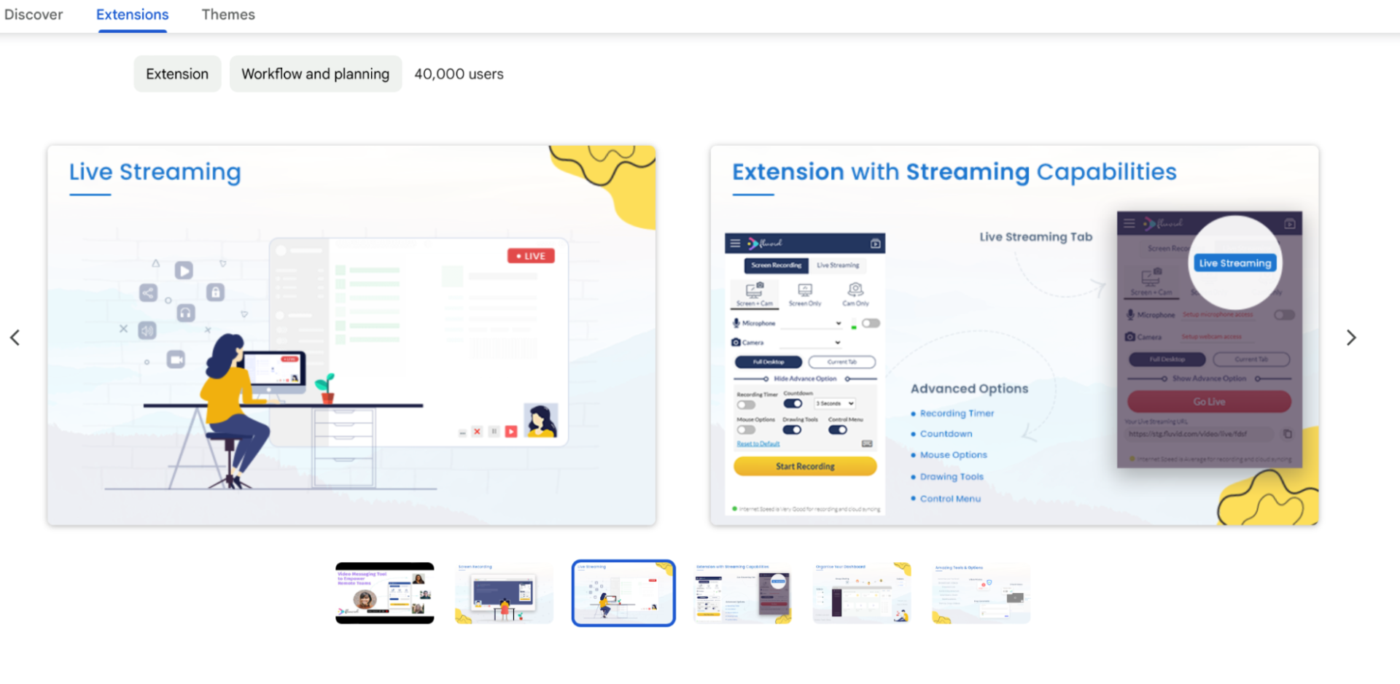
Fluvid est un logiciel d'enregistrement d'écran qui combine la capture d'écran, la diffusion en direct et la messagerie vidéo dans un seul outil. Il permet aux utilisateurs d'enregistrer leur écran, leur webcam ou les deux, avec des fonctionnalités interactives telles que l'analyse des spectateurs, les contrôles de confidentialité et la gestion des vidéos dans le cloud.
Grâce à une intégration transparente entre les différentes plateformes, Fluvid prend en charge l'enregistrement audio du système, la personnalisation de la marque et la publication directe sur YouTube, Twitch et Facebook. Des outils d'engagement intégrés, tels que des boutons CTA, des formulaires de capture de prospects et des analyses des spectateurs, vous aident à maximiser votre impact.
Fluvid prend également en charge la diffusion en direct, ce qui le rend utile pour les webinaires, les démonstrations de produits et la collaboration en équipe.
Les meilleures fonctionnalités de Fluvid
- Diffusez en direct directement depuis l'extension, ce qui facilite l'organisation de webinaires, de sessions de questions-réponses et de lancements de produits
- Organisez vos vidéos grâce à un tableau de bord basé sur le cloud qui comprend des options de gestion des dossiers et de partage pour les équipes
- Personnalisez les paramètres de confidentialité, notamment la protection des vidéos par mot de passe et le partage à accès limité pour une distribution contrôlée
- Ajoutez des fonctionnalités interactives telles que le suivi des affichages, les commentaires et les analyses d'engagement pour mesurer les performances de vos vidéos
Limites de Fluvid
- Les options de modification sont basiques par rapport aux éditeurs vidéo autonomes
- Nécessite une connexion Internet stable pour la diffusion en direct et la gestion dans le cloud
Tarifs Fluvid
- Free
Évaluations et avis sur Fluvid
- Pas assez d'avis
9. Vmaker (Idéal pour la création et la modification en cours de vidéos grâce à l'IA)
Vmaker est un logiciel d'enregistrement d'écran facile à utiliser qui vous permet de capturer un nombre illimité de vidéos sans filigrane. Créez des tutoriels, des démonstrations de produits, des vidéos de formation ou des présentations pour vos clients grâce aux fonctionnalités intégrées de modification en cours, aux arrière-plans virtuels alimentés par l'IA, aux effets de flou et aux fonctionnalités de collaboration avancées de Vmaker.
Compatible avec Windows, Mac et Chromebook, Vmaker vous permet d'enregistrer votre écran, votre webcam ou les deux simultanément tout en capturant un son interne et un son provenant du microphone de haute qualité.
Les meilleures fonctionnalités de Vmaker
- Utilisez la suppression des bruits de fond alimentée par l'IA (plus de 70 modèles de bruit de fond) pour améliorer la qualité audio de vos enregistrements
- Générez automatiquement des sous-titres et des légendes grâce à la reconnaissance vocale basée sur l'IA pour une meilleure accessibilité
- Dessinez et annotez directement sur l'écran pendant l'enregistrement pour mettre en évidence les détails importants
- Ajoutez des logos et les couleurs de votre marque, et personnalisez votre lien d'enregistrement pour une touche professionnelle
- Partagez des vidéos instantanément en un seul clic, et simplifiez ainsi le processus de collaboration
Limites de Vmaker
- Les outils de modification en cours avancés peuvent nécessiter la création d'un compte
- Les modèles de tarification peuvent prêter à confusion
Tarifs Vmaker
- Free
- Starter : 24 $ par mois
- Teams : 39 $ par mois
Évaluations et avis sur Vmaker
- G2 : 4,7/5 (plus de 70 avis)
- Capterra : 4,3/5 (plus de 60 avis)
Que disent les utilisateurs réels à propos de Vmaker ?
Enregistrer et partager des vidéos est très facile, ce qui est idéal pour les questions ou les problèmes liés au travail. L'expérience utilisateur et l'interface utilisateur sont fluides et bien conçues. Mon seul reproche est de devoir me connecter souvent, mais à part cela, je n'ai rien à redire !
L'enregistrement et le partage de vidéos sont très faciles, ce qui est idéal pour les questions ou les problèmes liés au travail. L'expérience utilisateur et l'interface utilisateur sont fluides et bien conçues. Mon seul reproche est de devoir me connecter souvent, mais à part cela, je n'ai rien à redire !
📖 En savoir plus : Comment recadrer un enregistrement d'écran
10. Screenity (Idéal pour l'enregistrement d'écran open source et axé sur la confidentialité)
Screenity est un enregistreur d'écran gratuit et open source qui offre aux utilisateurs un contrôle total sur leurs enregistrements, sans aucune restriction. Il permet la capture d'écran, les annotations en temps réel et la modification facile des vidéos. Screenity met en avant sa confidentialité, car il ne collecte aucune donnée. Pour encore plus de contrôle, les utilisateurs ont la possibilité d'héberger eux-mêmes l'outil.
Les meilleures fonctionnalités de Screenity
- Annoter des vidéos en temps réel en dessinant sur l'écran, en ajoutant du texte et en appliquant des effets pour souligner les points clés
- Conservez vos enregistrements en toute confidentialité sans collecte de données, ou hébergez-les vous-même avec Screenity pour une propriété totale des vidéos stockées
- Modifiez vos enregistrements grâce aux outils intégrés de découpe, recadrage et amélioration, sans avoir besoin d'un logiciel tiers
Limites de Screenity
- Pas de fonctionnalités IA avancées telles que les légendes automatiques ou la suppression de l'arrière-plan
- Intégration limitée avec les applications tierces par rapport à d'autres enregistreurs d'écran
Tarifs Screenity
- Free
Évaluations et avis sur Screenity
- Pas assez d'avis
Enregistrez vos écrans sans effort avec ClickUp
Alors que de plus en plus de personnes se tournent vers la messagerie vidéo, vous avez besoin d'un enregistreur d'écran qui vous aide à rester organisé tout en envoyant votre message. Pas quelque chose qui transforme un simple message en chaos.
Avec ClickUp Clips, vous pouvez partager des mises à jour, donner votre avis ou expliquer des processus sans avoir à changer d'outil. Enregistrez, envoyez et suivez tout en un seul endroit, de manière claire, simple et organisée.
Ne laissez pas des enregistrements d'écran désordonnés et désorganisés vous ralentir. Vous recherchez un moyen plus clair et plus efficace de communiquer avec votre équipe et vos clients ?